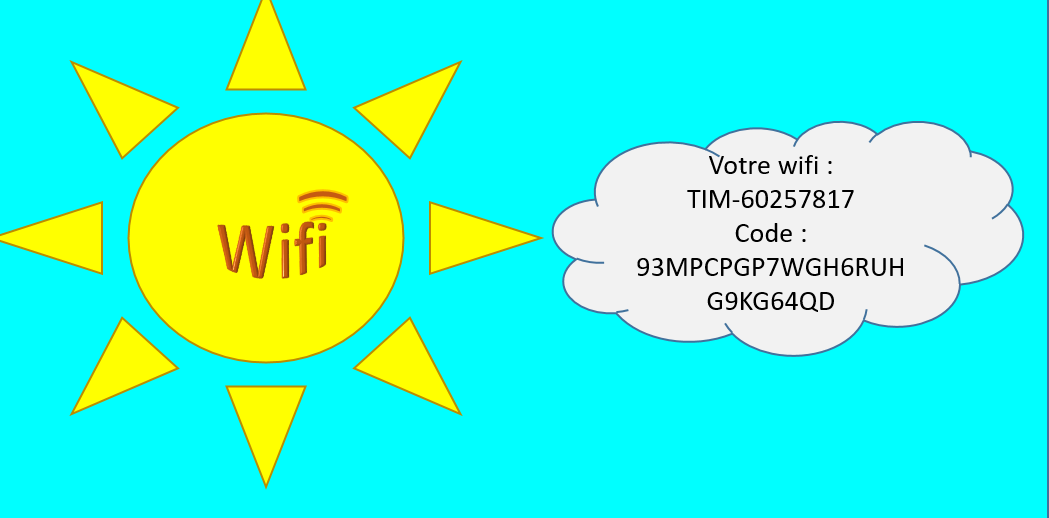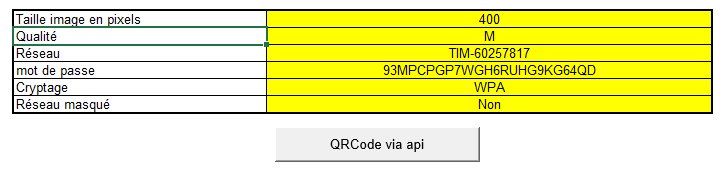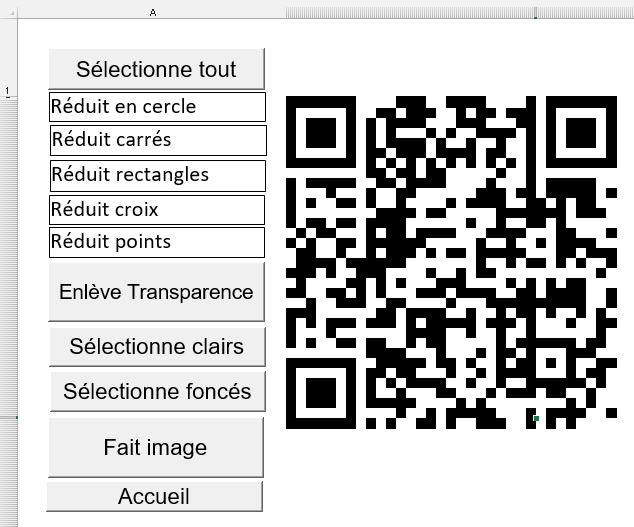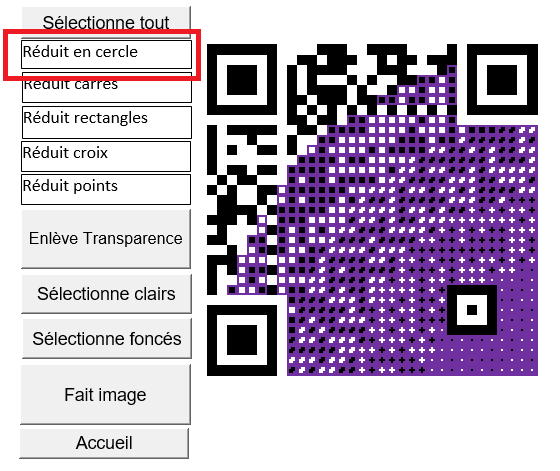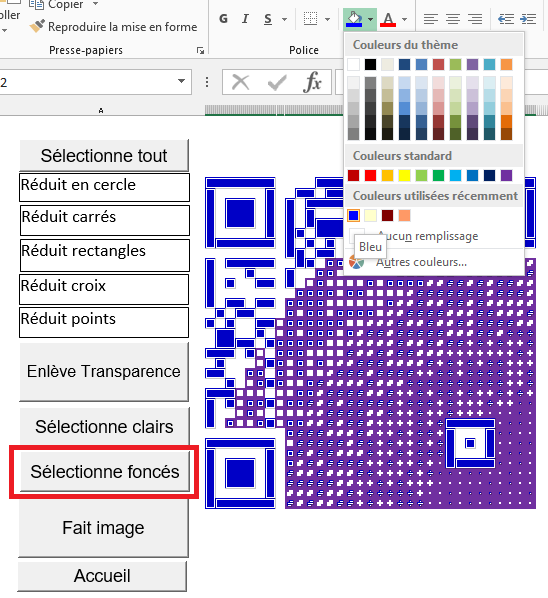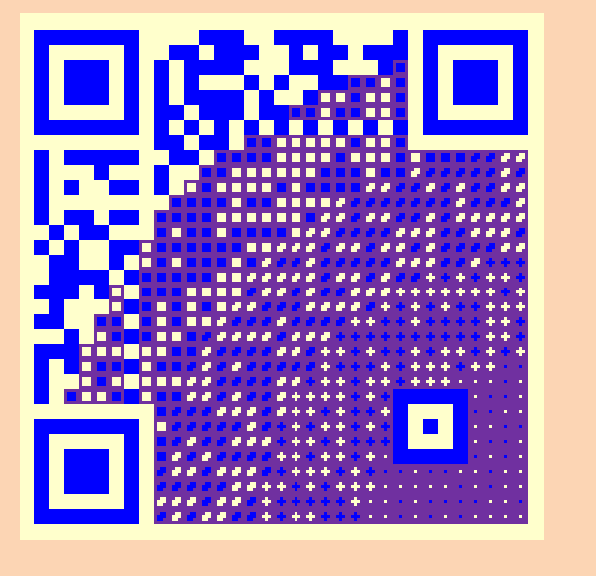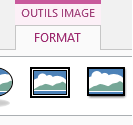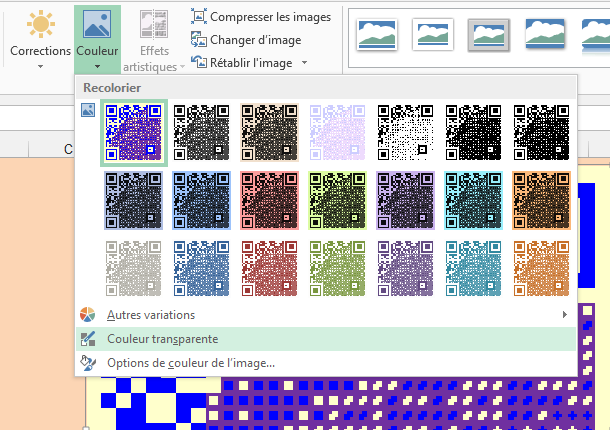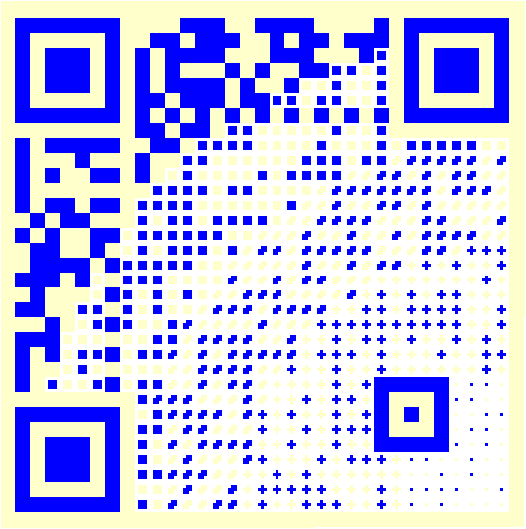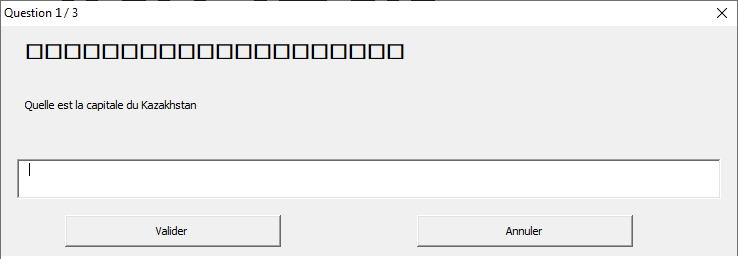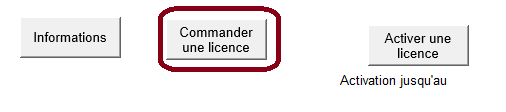Faire un QR code semi transparent avec Excel
|
Souvent les QR codes se retrouvent en bas d'un texte ou d'une image. Et toute une bande de la hauteur du QR code se retrouve en blanc. Pour donner une image moins aride du QR code, on utilise ses redondances pour y mettre un logo. Ici je propose d'utiliser le fait que les téléphones arrivent à viser précisément le centre de chaque mini carré pour utiliser l'espace autour pour visualiser l'image derrière. Cet outil est donc utile si vous utilisez Powerpoint, Photoshop, GIMP ou un autre outil d'infographisme gérant la transparence. |
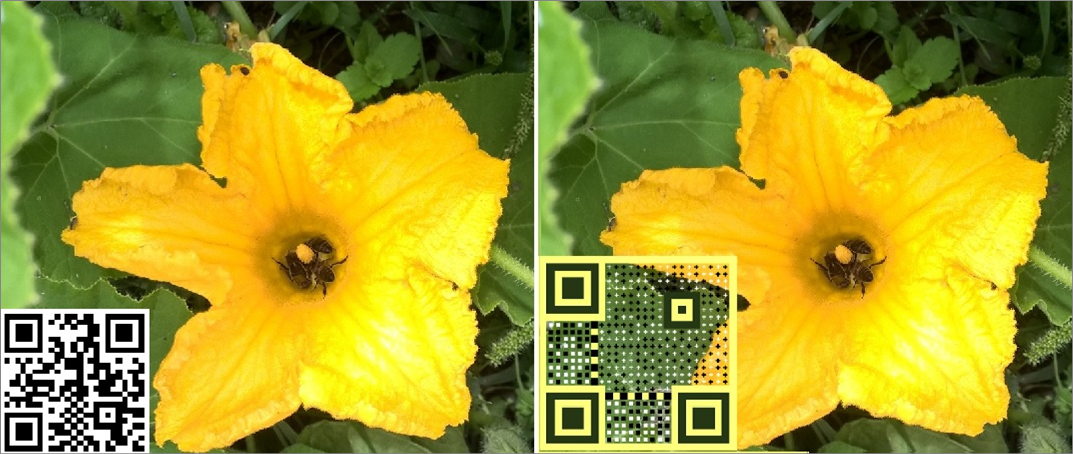 |
Création d'un QR Code avec transparence et couleurs : code wifiSupposons que le but soit de mettre à disposition de visiteurs le code wifi de la box sous forme : |
Le classeur Excel : options supplémentaires |
Les options de création du QR code
Pour en savoir un peu plusLes options de création de la transparenceIci on a utilisé la transparence en cercle qui a travaillé sur tout le code en une étape, mais on peut vouloir personnaliser les endroits à rendre transparents via 4 options :
Pour en savoir un peu plusCréation de la transparence dans un logiciel de dessinIci, on a vu la création de la transparence avec Excel ou Powerpoint. Si vous êtes familier des outils de dessin avec calques (photoshop, GIMP...) vous saurez copier l'image dans un calque et avec une fonction du type couleur vers alpha, vous pourrez transformer le violet en une transparence. Si vous voulez voir comment faire avec gimp --> |
Utilisation d'excel |
Activation des macrosCe classeur utilise bien sûr du code VBA pour fonctionner. Il vous faudra donc activer les macros pour pouvoir les lancer. Dans les dernières versions d’office, on peut avoir un message interdisant l’activation des macros. Par exemple :
Pour pouvoir néanmoins utiliser cet outil, je vous propose de créer un répertoire désigné comme "emplacement approuvé". |
Utilisation gratuiteJe mets le programme à disposition sous la forme de ce que j'appelle un "knoware" : vous pouvez l'utiliser gratuitement en répondant à des questions de calcul ou de culture avant l'étape de transformation en cellules excel noir et blanches.
|
Utilisation avec licenceN'hésitez pas à demander un code d'activation de 100€ HT pour 5 ans.
Un nouveau classeur s'ouvrira avec les paramètres à utiliser pour pouvoir commander. Après votre commande, vous recevrez un code temporaire. Au moment du paiement, vous recevrez un code définitif. |
TéléchargementUne fois le fichier zip téléchargé, faites un clic droit pour en extraire le contenu si possible dans un répertoire défini comme "Emplacement approuvé" (voir le pdf joint). |